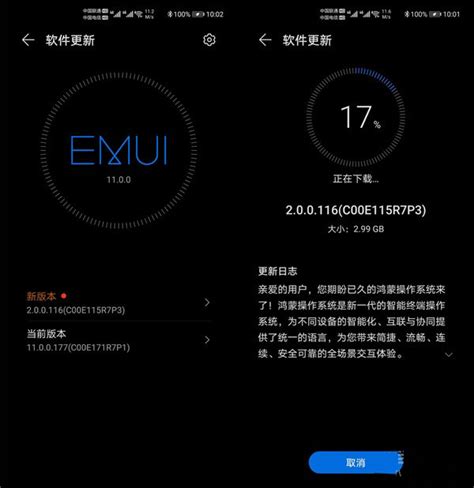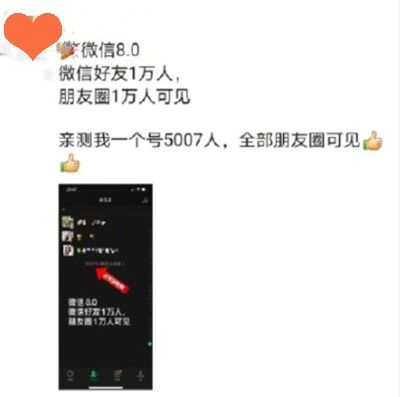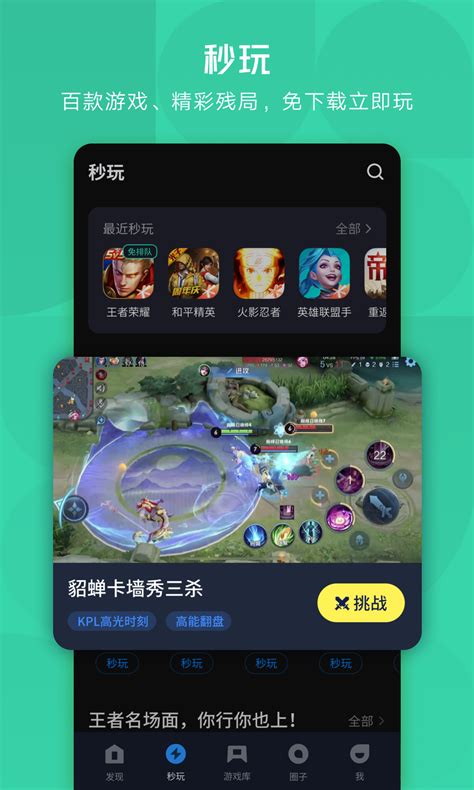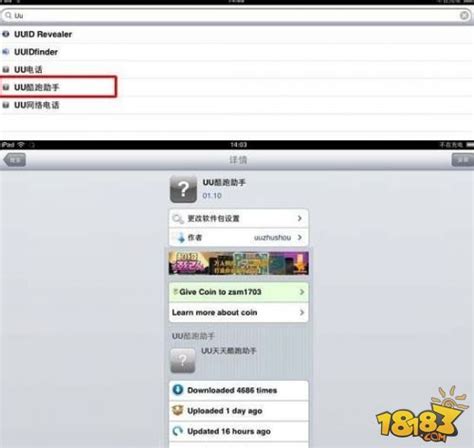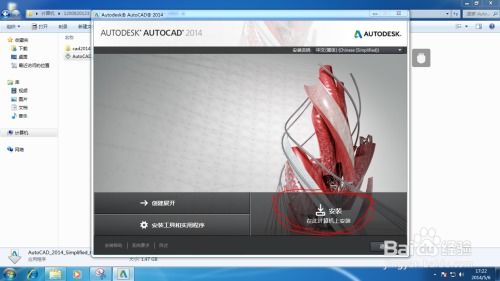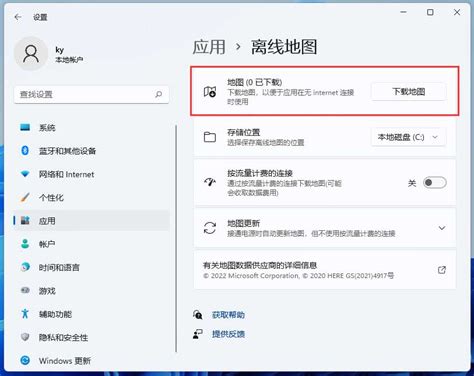小米手机自主下载并安装系统更新包教程

随着智能手机的普及,小米作为国产手机品牌的佼佼者,以其高性价比和丰富的功能赢得了众多用户的喜爱。然而,随着时间的推移,手机系统也需要不断更新以保持最佳性能和安全性。对于喜欢自己动手的用户来说,下载系统安装包并自行安装无疑是一种更具掌控感的升级方式。本文将详细介绍如何在小米手机上下载系统安装包并自行安装,同时从多个维度解析这一过程。

一、准备工作
在进行系统升级之前,做好充分的准备工作至关重要。这不仅可以确保升级过程的顺利进行,还能避免可能出现的意外情况。

1. 备份数据:

升级系统前,务必备份好手机中的重要数据,如照片、联系人、短信等。可以通过小米云服务或第三方备份软件来完成。
2. 检查电量:
确保手机电量充足,最好在50%以上,以免在升级过程中因电量不足导致升级失败或手机关机。
3. 连接网络:
升级系统需要下载安装包,因此请确保手机已连接到稳定的Wi-Fi网络,以免因网络问题导致下载失败。
4. 了解系统版本:
在升级前,了解当前手机的系统版本以及目标升级版本,确保下载的安装包与手机型号和系统版本相匹配。
二、下载系统安装包
下载系统安装包是升级过程中的关键步骤。以下是通过小米官网下载系统安装包的详细步骤:
1. 打开浏览器:
在手机上打开浏览器,输入“miui.com”进入小米MIUI官方网站。
2. 进入下载页面:
在小米MIUI官网首页,找到并点击“下载”按钮,进入下载页面。
3. 选择手机型号:
在下载页面,根据自己的手机型号选择对应的选项。小米手机的型号众多,务必仔细核对,以免下载错误的安装包。
4. 下载安装包:
选择好手机型号后,点击“下载完整包”或“下载增量包”(根据需求选择),将安装包下载到手机存储的某个位置。建议下载到“Download”文件夹,方便后续查找。
三、安装系统安装包
下载完安装包后,接下来就是将安装包安装到手机中。这一过程可以通过小米手机的系统更新功能来完成。
1. 打开系统更新:
在手机上找到并打开“设置”应用,进入“我的设备”或“关于手机”页面,然后点击“系统更新”选项。
2. 进入手动选择安装包:
在系统更新页面,点击右上角的“...”按钮(或“菜单”按钮),在弹出的选项中选择“手动选择安装包”。
3. 选择安装包:
进入文件管理器,找到之前下载的安装包所在的位置(如“Download”文件夹),点击安装包进行安装。
4. 等待安装完成:
系统会提示正在安装更新包,请耐心等待安装过程完成。安装过程中,手机可能会自动重启数次,这是正常现象,请勿担心。
5. 完成升级:
安装完成后,手机将自动进入新的系统版本。此时,可以检查手机的各项功能是否正常,并享受新版本带来的新特性和优化。
四、注意事项
在下载和安装系统安装包的过程中,有几点需要注意的事项,以确保升级过程的顺利进行。
1. 确保安装包来源可靠:
下载安装包时,务必从官方渠道下载,避免下载到恶意软件或病毒。
2. 不要中断升级过程:
在安装过程中,不要手动中断升级过程(如关闭手机、拔掉电源等),以免导致手机变砖或无法正常使用。
3. 了解新版本特性:
在升级前,了解新版本的系统特性和功能变化,以便更好地使用新系统。
4. 处理升级失败的情况:
如果升级过程中遇到失败或异常情况,可以尝试重启手机后再次尝试升级,或者联系小米客服寻求帮助。
五、升级后的体验与反馈
升级完成后,用户可以体验新版本带来的新特性和优化。同时,也可以向小米官方反馈使用体验,帮助小米不断改进和优化系统。
1. 体验新功能:
升级后,可以尝试使用新版本中的新功能,如新的界面设计、性能优化、安全增强等。
2. 反馈使用体验:
在使用过程中,如果遇到任何问题或建议,可以通过小米社区、小米论坛等渠道向小米官方反馈。小米会根据用户的反馈不断优化和改进系统。
3. 参与系统更新计划:
对于喜欢尝鲜的用户,可以参与小米的系统更新计划,提前体验新版本的系统功能和优化。通过参与计划,用户还可以为小米的系统更新提供宝贵的意见和建议。
六、总结
通过本文的介绍,相信读者已经了解了如何在小米手机上下载系统安装包并自行安装的过程。这一过程虽然看似复杂,但只要按照步骤操作,就可以顺利完成。升级系统不仅可以提升手机的
- 上一篇: 康定情歌的歌词是什么?
- 下一篇: 洛阳附近有哪些不容错过的旅游胜地推荐?
-
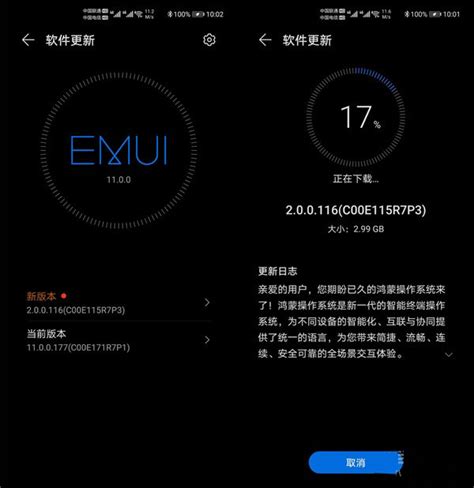 如何升级华为手机至鸿蒙系统新闻资讯12-21
如何升级华为手机至鸿蒙系统新闻资讯12-21 -
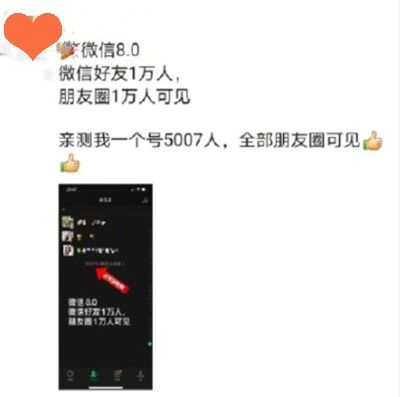 小米手机用户必看:如何轻松更新微信至8.0.21版本?新闻资讯04-06
小米手机用户必看:如何轻松更新微信至8.0.21版本?新闻资讯04-06 -
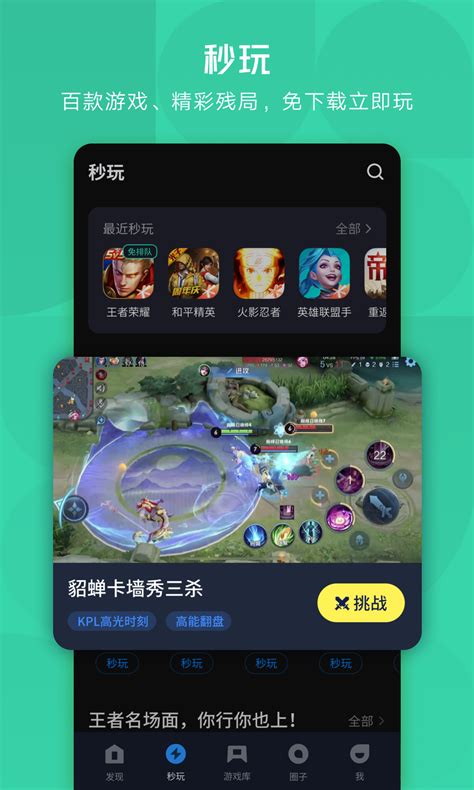 手机快速安装应用宝教程新闻资讯10-21
手机快速安装应用宝教程新闻资讯10-21 -
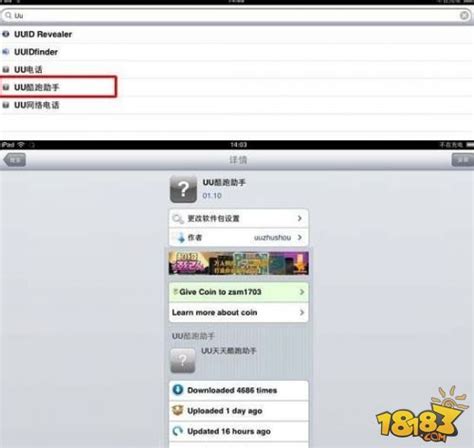 轻松学会:UU助手安装与使用全教程新闻资讯12-07
轻松学会:UU助手安装与使用全教程新闻资讯12-07 -
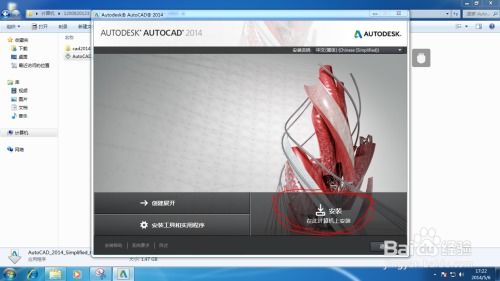 轻松学会!AutoCAD 2013安装与激活全教程新闻资讯12-01
轻松学会!AutoCAD 2013安装与激活全教程新闻资讯12-01 -
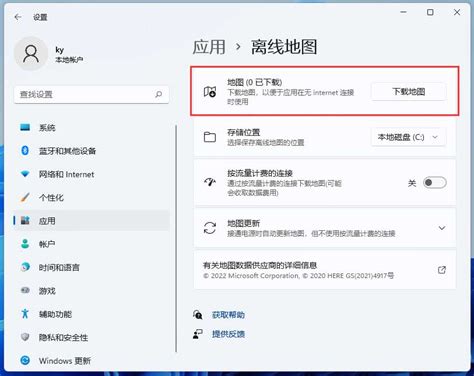 Windows11用户必备:轻松指南,如何下载并安装离线地图包新闻资讯06-10
Windows11用户必备:轻松指南,如何下载并安装离线地图包新闻资讯06-10